Việc tạo và quản lý tài khoản người dùng là một trong những nhiệm vụ cơ bản nhất của quản trị hệ thống Linux. Khi quy mô công ty phát triển hoặc thu hẹp, quản trị viên hệ thống cần liên tục quản lý người dùng. Hoặc có thể bạn muốn thêm một người dùng Linux để cho phép thành viên gia đình sử dụng máy tính của bạn và ngăn họ truy cập dữ liệu cá nhân của bạn. Dù lý do là gì, trong hướng dẫn này, chúng ta hãy xem cách tạo người dùng trong Linux. Có ba cách để tạo người dùng Linux mới và chúng tôi đã giải thích cả ba cách bằng các ví dụ.
Contents
Tạo Người Dùng Trong Linux bằng Lệnh useradd
Tạo một người dùng Linux mới bằng lệnh useradd là phương pháp lâu đời nhất. Trước khi bắt đầu, bạn có thể liệt kê tất cả người dùng Linux để kiểm tra xem người dùng bạn đang cố gắng thêm đã tồn tại hay chưa. Có bốn cách để liệt kê người dùng nhưng lệnh phổ biến nhất là lệnh sau.
getent /etc/passwdNếu bạn không thấy người dùng ở đây, bạn có thể tiến hành thêm họ bằng lệnh useradd. Dưới đây là cú pháp cho lệnh useradd:
sudo useradd -s /bin/bash -m -c "Full Name" -G "nameofthegroup" "username"Hãy giải thích việc sử dụng từng thành phần trong lệnh trên từng cái một.
- Sudo: Tạo một người dùng mới đòi hỏi đặc quyền siêu người dùng.
- useradd: Lệnh
useraddđược sử dụng để báo cho Linux rằng chúng ta muốn thêm một người dùng mới. - -s: Được sử dụng để đặt shell mặc định.
/bin/bashlà shell phổ biến nhất. - -m: Thêm và gán một thư mục
/homecho người dùng. - -c: Lấy tên đầy đủ của người dùng.
- -G: Gán người dùng vào một nhóm. Nhóm này sau đó có thể được sử dụng để thêm nhiều người dùng hơn.
- tayeeb: Là tên của tài khoản người dùng.
Một ví dụ về lệnh useradd sẽ trông giống như lệnh bên dưới.
sudo useradd -s /bin/bash -m -c "Tayeeb Hasan" tayeeb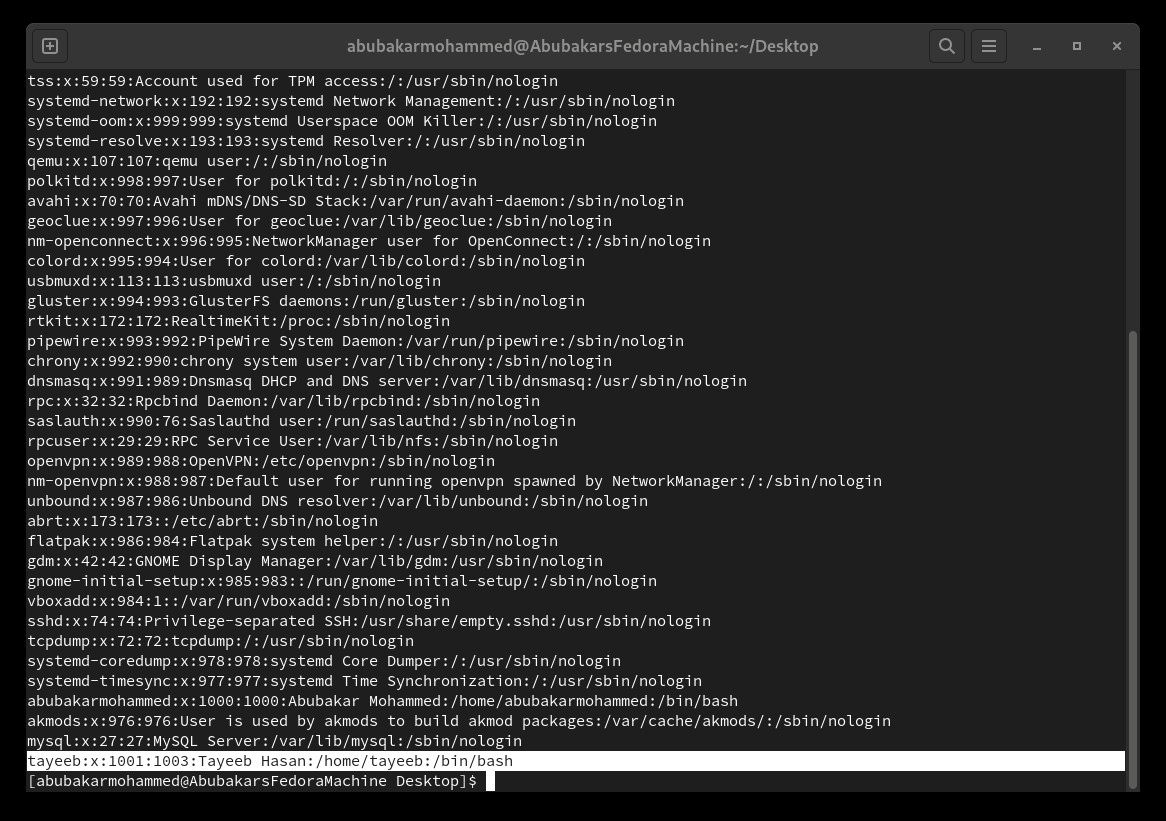 Người dùng Tayeeb đã được tạo
Người dùng Tayeeb đã được tạo
Bây giờ tài khoản đã được tạo, nó vẫn chưa được bảo vệ vì không có mật khẩu. Có hai cách để đặt mật khẩu. Đầu tiên, bạn có thể tự mình thực hiện nếu bạn là quản trị viên và sau đó cho người giữ hồ sơ biết mật khẩu. Ngoài ra, cách tốt nhất để thực hiện tương tự là đặt mật khẩu tạm thời cho người dùng mới tạo và cho phép người dùng chọn mật khẩu họ muốn đặt sau này. Điều này có thể được thực hiện bằng lệnh sau. Sau khi bạn thực hiện lệnh này, hãy nhập mật khẩu tạm thời.
sudo passwd --expire "username"Thay thế tên người dùng bằng tên người dùng thực tế và nó sẽ trông như thế này:
sudo passwd --expire tayeebBằng cách này, bạn có thể đặt mật khẩu ban đầu cho người dùng và cung cấp mật khẩu đó cho họ, sau đó Linux sẽ yêu cầu họ nhập mật khẩu mới hai lần, mật khẩu đó sẽ là mật khẩu mới.
Tạo Người Dùng Trong Linux bằng Lệnh adduser
Lệnh adduser được thêm vào kernel muộn hơn nhiều và nó giúp việc thêm người dùng trở nên dễ dàng và nhanh chóng. Bây giờ, bạn có thể bị nhầm lẫn giữa lệnh useradd và lệnh adduser do tên giống nhau. Tuy nhiên, có một vài điểm khác biệt giữa hai lệnh Linux.
useradd là một lệnh Linux tích hợp, trong khi adduser là một lệnh tiện ích cấp cao cung cấp nhiều tùy chọn tùy chỉnh trong khi tạo người dùng trong Linux. Sử dụng lệnh adduser, bạn có thể tạo thư mục chính cho người dùng mới, đặt mật khẩu và có một số tham số bạn có thể sử dụng với lệnh này.
Đây là cách thêm người dùng trong Linux bằng adduser.
sudo adduser "username"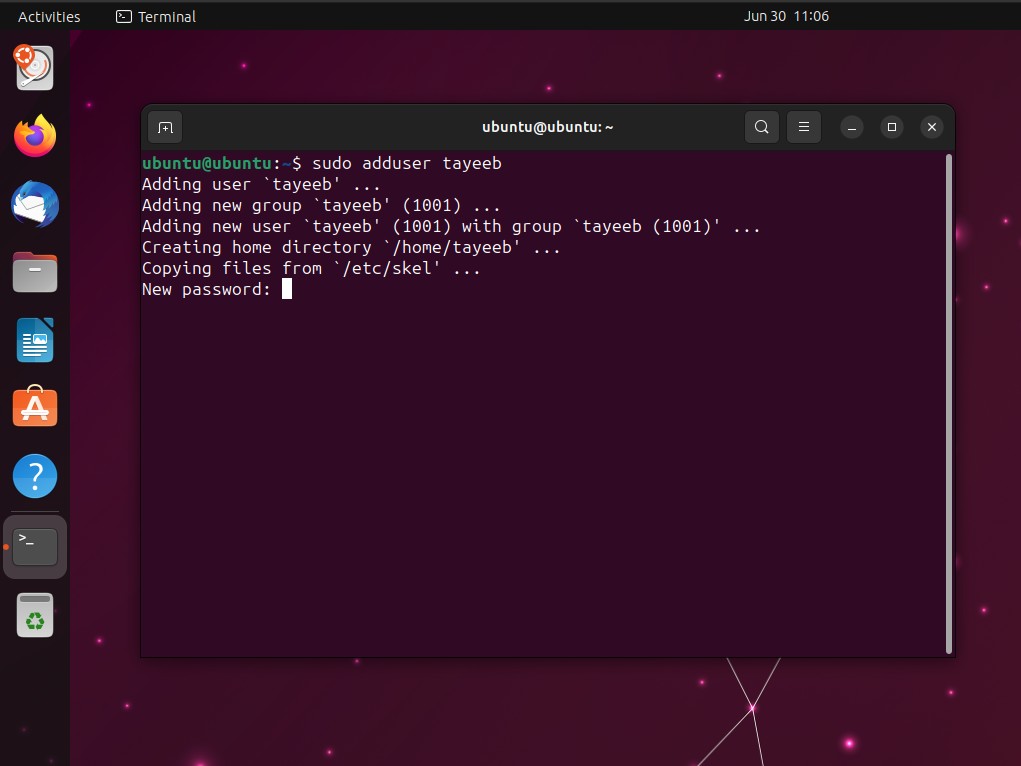 lệnh adduser ubuntu
lệnh adduser ubuntu
Lệnh sau đó sẽ nhắc bạn nhập mật khẩu, tên người dùng và các chi tiết khác, trước khi yêu cầu mật khẩu hai lần. Sau khi hoàn tất, bạn có thể sử dụng lệnh passwd --expired để cho phép người dùng thay đổi mật khẩu của họ vào lần tiếp theo họ cố gắng đăng nhập thông qua tài khoản mới. Đối với chúng tôi, adduser hoạt động tốt trên Ubuntu VM nhưng không hoạt động trên Fedora vì một lý do không rõ.
Sau khi thực thi, lệnh sẽ yêu cầu bạn nhập và xác nhận mật khẩu, đồng thời nhập tên đầy đủ của người dùng. Bạn có thể bỏ qua các trường còn lại nếu muốn, chẳng hạn như số điện thoại, số phòng, v.v.
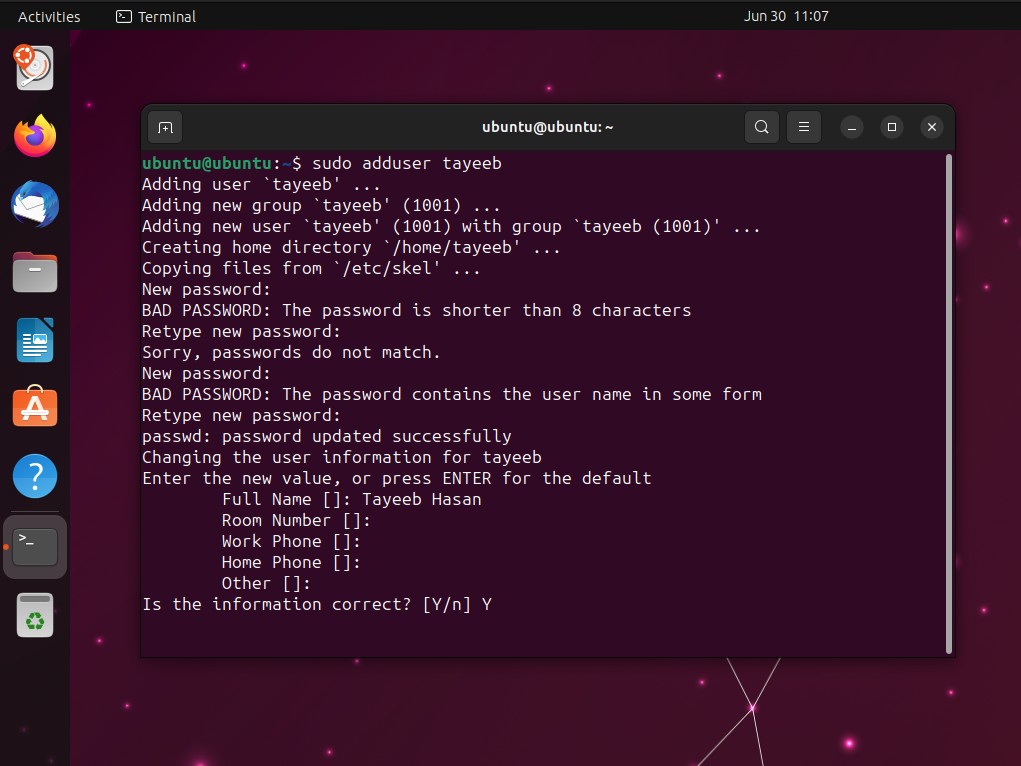 nhập chi tiết cho người dùng mới trong thiết bị đầu cuối Linux
nhập chi tiết cho người dùng mới trong thiết bị đầu cuối Linux
1. Tại sao cần tạo tài khoản người dùng riêng biệt trên Linux?
Tạo tài khoản người dùng riêng biệt giúp bảo vệ hệ thống và dữ liệu cá nhân. Mỗi người dùng có không gian làm việc riêng, ngăn chặn truy cập trái phép và giảm thiểu rủi ro do hoạt động của người dùng khác gây ra.
2. Lệnh useradd và adduser khác nhau như thế nào?
useradd là lệnh cơ bản, yêu cầu thiết lập thủ công nhiều thông số. adduser là tiện ích cấp cao, tự động hóa nhiều bước như tạo thư mục home, giúp quá trình tạo người dùng dễ dàng hơn.
3. Làm thế nào để cấp quyền quản trị cho một người dùng mới tạo?
Bạn có thể thêm người dùng vào nhóm sudo bằng lệnh sudo usermod -aG sudo username. Điều này cho phép người dùng thực hiện các lệnh quản trị bằng cách sử dụng sudo.
4. Làm thế nào để xóa một tài khoản người dùng trong Linux?
Sử dụng lệnh sudo userdel username để xóa tài khoản. Nếu muốn xóa cả thư mục home của người dùng, sử dụng lệnh sudo userdel -r username.
5. Làm thế nào để thay đổi mật khẩu cho một người dùng khác?
Với quyền quản trị, bạn có thể sử dụng lệnh sudo passwd username để thay đổi mật khẩu cho người dùng khác. Hệ thống sẽ yêu cầu bạn nhập mật khẩu mới.
6. Làm thế nào để vô hiệu hóa một tài khoản người dùng tạm thời?
Bạn có thể khóa tài khoản bằng lệnh sudo passwd -l username. Để kích hoạt lại, sử dụng lệnh sudo passwd -u username.
7. Có thể tạo tài khoản người dùng từ xa qua SSH không?
Có, bạn có thể tạo tài khoản người dùng từ xa qua SSH bằng các lệnh useradd hoặc adduser như bình thường. Tuy nhiên, cần đảm bảo kết nối SSH an toàn và bảo mật.
Tạo Người Dùng Trong Linux bằng GUI (Giao Diện Đồ Họa)
Quá trình tạo người dùng mới trên Linux cũng đơn giản như trên Windows. Đây là cách tạo người dùng mới trên Linux bằng GUI.
-
Đi tới Settings > Users và mở khóa menu bằng mật khẩu của bạn.
-
Nhấp vào nút Add User từ phần Other Users.
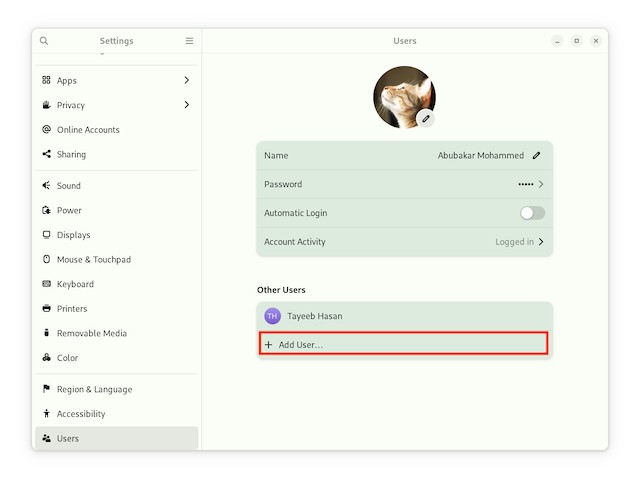 Nút Thêm người dùng trong Linux GUI
Nút Thêm người dùng trong Linux GUI
-
Nhập tên, tên người dùng, mật khẩu và các chi tiết khác của người dùng Linux mới.
-
Cuối cùng, nhấp vào Add và người dùng mới bây giờ sẽ xuất hiện khi người dùng hiện tại đăng xuất.
-
Nếu bạn muốn cho phép người dùng tự đặt mật khẩu trong lần đăng nhập tiếp theo, hãy chuyển đến chi tiết người dùng > Password và đánh dấu vào “Allow user to change their password.”
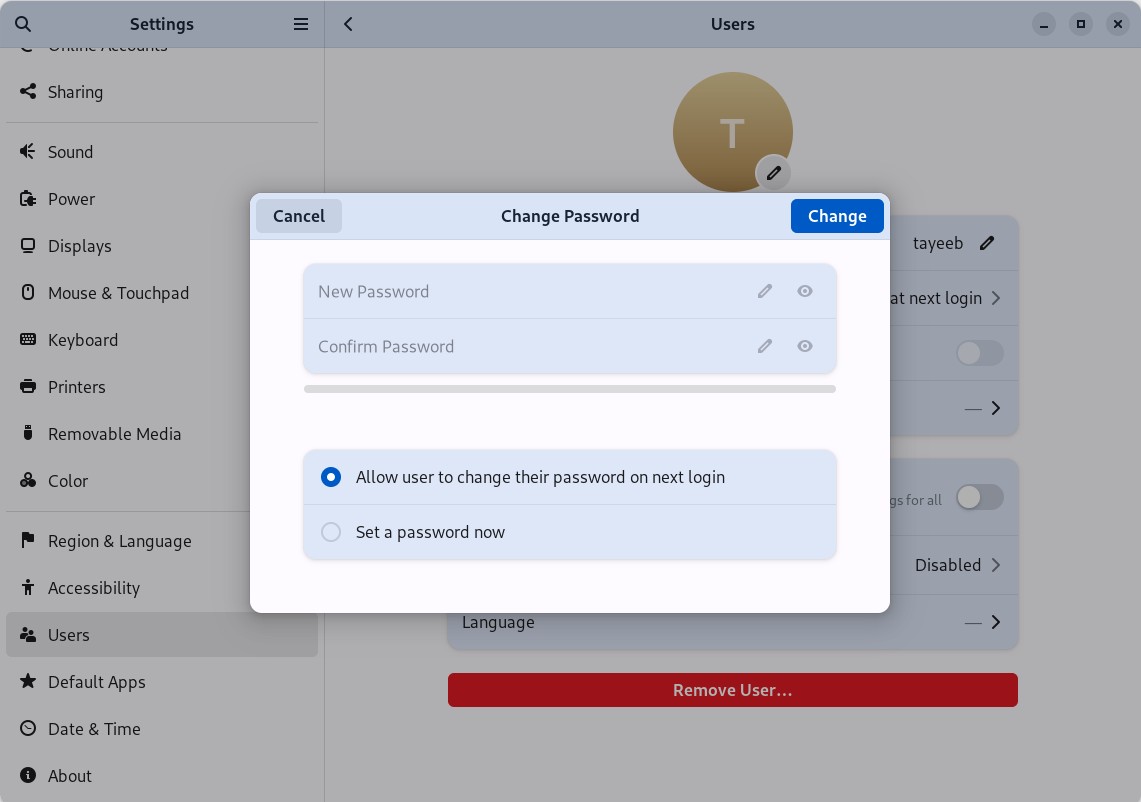 cho phép người dùng thay đổi mật khẩu
cho phép người dùng thay đổi mật khẩu
